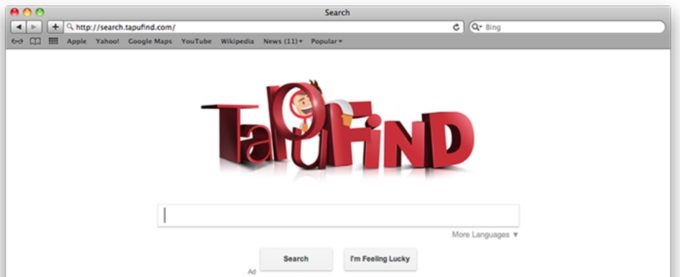Перед удалением TapuFind
Мы знаем, насколько раздражающим может быть рекламное ПО на вашем Mac. Вы замечаете подозрительные всплывающие окна и получаете нерелевантные результаты поиска во время просмотра? Если это так, пора проверить ваш Mac на наличие рекламного ПО. Сегодня я покажу вам, как обнаружить TapuFind, удалить его навсегда и защитить ваш компьютер от подобных угроз.
Что такое TapuFind?
| название | TapuFind |
| Категория | Рекламное ПО, угонщик браузера, ПНП |
| Также известный как | tab.tapufind.com, search.tapufind.com |
| Симптомы | Отображает нерелевантную рекламу и спонсируемые результаты поиска;
Изменяет настройки браузера до невозможности сброса; Перенаправления на сомнительные сайты |
| Способ заражения | Пакетирование, бесплатные установки, поддельное обновление Adobe Flash Player |
| Повреждение системы | Снижение производительности системы, утечка данных, риск более серьезного заражения |
| Удаление | CleanMyMac X , Malwarebytes |
Технически вирус TapuFind не совсем подходит для описания этой угрозы. Это скорее комбинация рекламного ПО и угонщика браузера. Преступник атакует пользователей навязчивой рекламой и бесконечными перенаправлениями. Используя зараженные компьютеры, онлайн-преступники генерируют фальшивый трафик и получают прибыль.
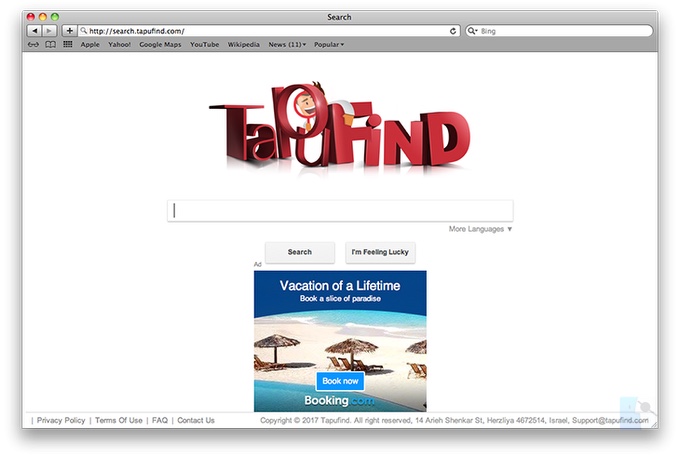
TapuFind также классифицируется как потенциально нежелательная программа (ПНП) из-за вводящих в заблуждение методов распространения. Обычно он поставляется в комплекте с бесплатными программами или проникает в систему как поддельное обновление Adobe Flash Player.
Симптомы TapuFind включают:
- Ваша домашняя страница по умолчанию, поисковая система и страница новой вкладки загадочным образом изменились.
- Все поисковые запросы перенаправляются через search.tapufind.com или другие подозрительные сайты.
- Нежелательные расширения браузера устанавливаются без вашего разрешения.
- Тонны рекламы (всплывающие окна, баннеры, гиперссылки и т. Д.) Появляются из ниоткуда.
Доставленная реклама не только раздражает, но и потенциально опасна. Щелчок по поддельной рекламе или всплывающим предупреждениям может привести вас к мошенническим веб-сайтам и принести больше угроз вашему устройству. Кроме того, мошенник использует ваш процессор. Это вызывает значительное замедление работы системы и даже сбои в долгосрочной перспективе.
Наличие рекламного ПО, такого как TapuFind, на вашем Mac может нанести вред не только вашему компьютеру, но и вашей конфиденциальности. Он отслеживает данные, связанные с браузером, поэтому каждое вводимое вами слово может быть записано и передано третьим лицам.
Как избавиться от вируса TapuFind на Mac вручную
Перед внесением изменений в системные папки и удалением файлов, надеюсь вы сделали резервную копию
ОС? Если у Вас настроено регулярное резервное копирование, можете откатиться на дату, когда еще система не была заражена.
Остановить подозрительные приложения
Во-первых, остановим все процессы, связанные с рекламным ПО, в Activity Monitor:
- Удерживайте Shift-Command-U, сочетание клавиш чтобы запустить Монитор активности.
Либо перейдите в папку «Приложения»> «Утилиты»> «Монитор активности».
- Найдите TapuFind или другие связанные процессы. Если найдете, выберите его и нажмите кнопку «Завершить принудительно».
Щелкните заголовок столбца ЦП, чтобы отсортировать список.
Теперь пора проверить папку Applications на наличие подозрительных приложений:
- Нажмите Shift-Command-A или откройте приложения в Finder.
- Найдите приложение TapuFind или любую другую недавно добавленную программу, которую вы не помните, загружая.
- Выберите и удалите их.
Избавьтесь от файлов и папок, созданных рекламным ПО
Удаление приложений, связанных с вредоносным ПО, недостаточно, если вы хотите победить угрозу раз и навсегда. Некоторые скрытые файлы остаются глубоко в ваших системных папках и вызывают нежелательную активность на вашем компьютере. Чтобы найти и удалить их:
- Перейдите в меню «Перейти»> «Перейти к папке в Finder» ( Shift-Command-G ).
- Введите / Library / LaunchAgents в поле поиска и нажмите «Перейти», чтобы открыть папку.

- Найдите любые подозрительные файлы, связанные с TapuFind, и перетащите их в корзину. Вот некоторые из них:
com.tapufind.plist com.SoftwareUpdater.agent.plist.
installmac.AppRemoval.plist « mykotlerino.ltvbit.plist myppes.download.plis com.myppes.net-preferences.plist
- Повторите первые два шага, но теперь переходите по одному в каждое из следующих мест:
~ / Library / LaunchAgents / Library / LaunchDaemons ~ / Library / Application Support / Library / Application Support
- Также проверьте каждую папку на предмет сомнительных элементов и избавьтесь от них.
- После этого откройте корзину и очистите ее.
Обратите особое внимание на то, что вы удаляете. Удаление файлов, жизненно важных для производительности системы, может вызвать сбой.
Восстановление взломанных браузеров
Наконец, давайте вернем ваш браузер в рабочее состояние после атаки рекламного ПО. Для этого удалите все расширения, которые выглядят неуместно, и установите предпочтительную домашнюю страницу и поисковую систему. Вот как:
Сафари
- Запустите Safari. В строке меню выберите Safari> Настройки> Расширения.
- Выберите теневое расширение и нажмите «Удалить». Снова нажмите Удалить для подтверждения.
- Перейдите на вкладку Общие. Введите предпочтительный URL-адрес веб-сайта в поле Домашняя страница.
- Откройте вкладку «Поиск» и выберите поисковую систему, которую вы хотите установить по умолчанию.
Хром
- Откройте Chrome. Вставьте chrome: // extensions в адресную строку и нажмите Enter, чтобы открыть страницу расширений.
- Идентифицируйте расширение, связанное с рекламным ПО, и нажмите на значок «Удалить» рядом с ним.
- Перейдите в настройки chrome: // .
- В разделе При запуске выберите то, что вы хотите видеть в качестве начальной страницы.
- Перейдите на вкладку «Поисковая система» и выберите нужный вариант из раскрывающегося меню.
Mozilla Firefox
- Запустите Firefox и перейдите к about: addons.
- Выберите вкладку «Расширения» на панели инструментов.
- Щелкните значок с тремя точками рядом с темным расширением и выберите «Удалить». Нажмите Удалить для подтверждения.
- Перейти к : предпочтения .
- Щелкните «Главная», чтобы выбрать домашнюю страницу по умолчанию.
- Переключитесь на поиск, чтобы выбрать поисковую систему, которую вы хотите использовать.
Как избавиться от вируса TapuFind автоматически
Если все эти шаги требуют много работы, выберите более быстрый способ. Проверенный и надежный инструмент защиты от вредоносных программ может помочь вам в выполнении работы. Нотариально заверенный Apple, CleanMyMac X оказался мощным средством для удаления мусора, а также точным средством для удаления вредоносных программ. Вот как это работает:
- Загрузите и установите CleanMyMac X ( доступен для бесплатной загрузки здесь ).
- На боковой панели выберите Удаление вредоносного ПО.
- Нажмите «Сканировать», чтобы начать процесс.
- После завершения нажмите «Удалить», чтобы избавиться от всех угроз одним щелчком мыши.

CleanMyMac X также имеет защиту в реальном времени для сканирования вашей системы в фоновом режиме. Если он обнаружит любую подозрительную активность, вы сразу же получите уведомление. Чтобы ваш Mac был защищен:
- Щелкните меню CleanMyMac X и выберите «Настройки».
- Перейдите на вкладку Защита.
- Установите флажок рядом с предпочтительной функцией защиты.
Как видите, я использую их все:

Резюме:
TapuFind — это смесь рекламного ПО, угонщика браузера и ПНП. После установки он быстро берет под контроль ваши браузеры и делает просмотр веб-страниц невыносимым. К счастью, вы можете нейтрализовать его за пару кликов, если знаете как это сделать или у вас есть подходящий инструмент.